您的位置:首页 > Chrome浏览器下载安装后出现系统蓝屏该怎么办
Chrome浏览器下载安装后出现系统蓝屏该怎么办
时间:2025-07-27
来源:谷歌浏览器官网
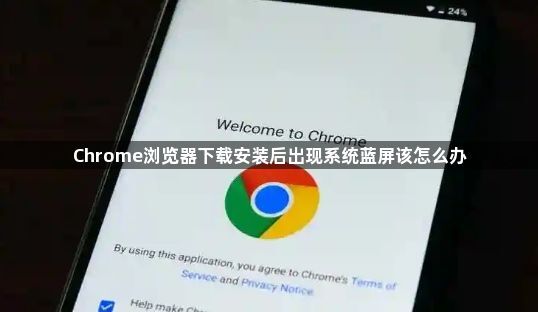
重启电脑,因为临时性的系统故障可能导致蓝屏现象。这是最基础且快速的排查方式,很多情况下能直接解决问题。如果重启后仍然频繁出现蓝屏,则需要进一步操作。
打开Chrome浏览器,点击菜单图标选择“帮助>关于Google Chrome”,系统会自动检测并安装可用更新。保持浏览器为最新版本可以修复已知的程序漏洞,这些漏洞可能是引发系统冲突的根本原因。更新完成后建议完全退出浏览器再重新打开测试稳定性。
进入设置界面依次点击“扩展程序”,取消勾选所有已启用的插件和主题工具。某些第三方开发的扩展可能与系统底层驱动产生兼容性问题,特别是涉及内存管理的功能模块更容易导致异常。逐个重新启用插件可以帮助精准定位具体是哪个组件引发了冲突。
在设置菜单中找到“高级>重置和清除”选项,选择“恢复到原始默认值”。这个操作会将浏览器的所有个性化配置还原到初始状态,包括删除自定义搜索引擎、主页设置以及清除缓存数据。重置后的干净环境能有效排除因错误配置导致的系统级错误。
使用Windows自带的安全中心或第三方杀毒软件进行全面扫描。重点检查启动项和服务进程中是否存在可疑程序,某些恶意软件会伪装成正常进程注入到浏览器进程中运行。完成扫描后最好再执行一次全盘查杀确保彻底清除威胁。
通过设备管理器更新显卡、网卡等关键硬件的驱动程序。右键点击对应设备选择“更新驱动程序”,优先使用厂商官网提供的最新版驱动包。过时的驱动程序可能在处理新型网页标准时出现解析错误,进而触发BSOD(蓝屏幕死机)。
通过上述步骤逐步排查和处理,通常可以有效解决Chrome浏览器下载安装后出现系统蓝屏的问题。如果遇到复杂情况或特殊错误代码,建议联系官方技术支持团队获取进一步帮助。
